dreamweaver8.0入门图文教程
- 格式:doc
- 大小:1.98 MB
- 文档页数:84


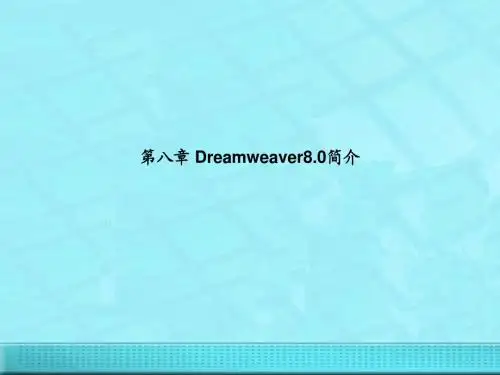
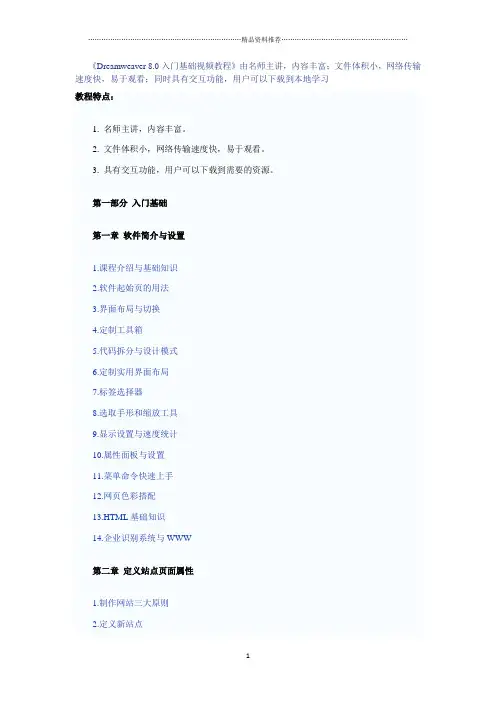
《Dreamweaver 8.0入门基础视频教程》由名师主讲,内容丰富;文件体积小,网络传输速度快,易于观看;同时具有交互功能,用户可以下载到本地学习教程特点:1. 名师主讲,内容丰富。
2. 文件体积小,网络传输速度快,易于观看。
3. 具有交互功能,用户可以下载到需要的资源。
第一部分入门基础第一章软件简介与设置1.课程介绍与基础知识2.软件起始页的用法3.界面布局与切换4.定制工具箱5.代码拆分与设计模式6.定制实用界面布局7.标签选择器8.选取手形和缩放工具9.显示设置与速度统计10.属性面板与设置11.菜单命令快速上手12.网页色彩搭配13.HTML基础知识14.企业识别系统与WWW第二章定义站点页面属性1.制作网站三大原则2.定义新站点3.文件面板基础操作4.创建新网页与网站地图5.创建新的链接6.地图模式下修改文件标题7.自定义根查看链接关系8.CSS的设置一:外观设置9.CSS的设置二:链接设置10.CSS的设置三:标题设置11.CSS的设置四:跟踪图像12.基础HTML页面设置13.本小节HTML基础14.名词解释:http和URL第三章文本与列表控制1.文本与列表控制学习方案2.网页标题修改的多种途径3.征文标题文字格式的设置4.文字大小颜色与对齐5.常见问题:文本中输入空格6.段落切换与强行换行7.文本编辑基础8.从外部导入文本内容9.清理冗余代码10.列表与排序11.定义列表12.插入排版水平线第四章链接的使用1.链接的使用学习计划2.定义页面链接样式3.一般链接的常见形式4.输入法建立第一个链接5.指向法制作链接6.快捷键拖动法创建链接7.插入法建立链接8.直接用代码建立链接9.插入标签法建立链接10.环绕标签法建立链接11.链接的修改与Email链接12.制作特殊的Email链接13.制作下载类链接14.锚链接的制作15.网页色彩搭配和上课HTML基础知识第五章图像处理1.图像处理学习计划与目标2.用菜单插入及设置图片3.用代码直接插入图片4.代码状态下为图片添加链接5.为图片添加提示文本6.用标签检查器设置图片7.用属性面板设置图片8.编辑图像热区9.调用外部程序编辑图像10.优化与裁切图像11.对图像重新取样12.调整图像亮度和对比度13.锐化图像14.插入图像占位符15.插入鼠标经过图像16.添加导航条第六章添加多媒体内容1.添加多媒体内容学习方案2.插入FLASH SWF文件3.插入FLASH按钮4.插入FLASH文本5.插入FLASH PAPER6.插入FLASHVIDEO7.插入媒体插件8.插入视频文件9.插入FLASH元素10.插入注释11.插入时间第七章表格基础知识1.表格基础学习计划与目标2.在页面中插入表格3.设置表格页眉及辅助功能4.在表格中添加内容5.如何导入和导出表格数据6.导入Excel文件与导出表格7.选择表格的常用方法8.插入行或列9.嵌套表格10.表格属性设置11.表格行,列和单元格属性设置第八章表格进阶1.内容提要与学习目标2.代码模式插入表格、行、单元格3.在单元格中输入内容4.代码模式下增加行5.为表格加边框6.设置表格宽度和背景色7.设置表格背景图8.设置单元格边距9.设置行颜色10.设置对齐11.设置标题行12.代码合并单元格13.合并列14.辅助工具插入代码15.优化表格16.格式化表格17.排序表格18.标签检查器19.表格精确设置20.制作一像素表格21.网页色彩搭配知识22.本节HTML基础第九章布局模式与层1.内容提要与学习目标2.表格扩展模式3.绘制布局表格4.绘制布局单元格5.绘制嵌套表格6.移动缩放表格7.插入行和列8.表格属性与间隔图像9.使用网格精确绘制10.使用层布局11.精确调整层12.使用菜单创建层13.层的嵌套14.层属性15.可视化剪辑层技巧16.使用层面板17.标尺与辅助线使用技法18.网络使用技法19.辅助线的精确设置第十章CSS样式1.学习内容与目标2.案例介绍3.样式面板制作标题样式4.对照法制作H2样式5.设置段落样式6.设置图片样式7.扶植法制作图片样式8.用代码创造CSS样式9.属性面板创建、修改、切换CSS样式10.CSS“全部”模式的使用11.CSS“正在”模式的使用12.附件加外部样式表13.CSS样式类的使用14.CSS样式标签的使用15.CSS样式高级的使用16.定义在单独的CSS文件17.修改与删除CSS样式18.本节名词解释第二部分设计能力的培养第一章设计工具与作品1.设计能力培养学习计划2.网页设计三剑客介绍3.注重设计的页面展示4.咖啡主题页面设计5.女性主体页面设计6.专业风格页面设计7.个人主页设计8.简约风格设计9.天赋与锻炼第二章提高设计能力1.美术基础的重要性2.艺术熏陶3.欣赏与模仿4.学习模仿与观察5.想影视作品学习设计6.昂贵的美7.艺术的旁征博引8.外语的重要性9.兴趣和好奇是最好的老师10.创意无限思维活跃11.循序渐进坚持到底第三部分网页制作实战1.建立新站点2.设置跟踪图像3.优化软件界面4.配合Photoshop建立表格5.Photoshop切片6.设置与优化切片7.检查与修改切片8.输出切片图像9.修改设置表格10.设置图像与收尾。
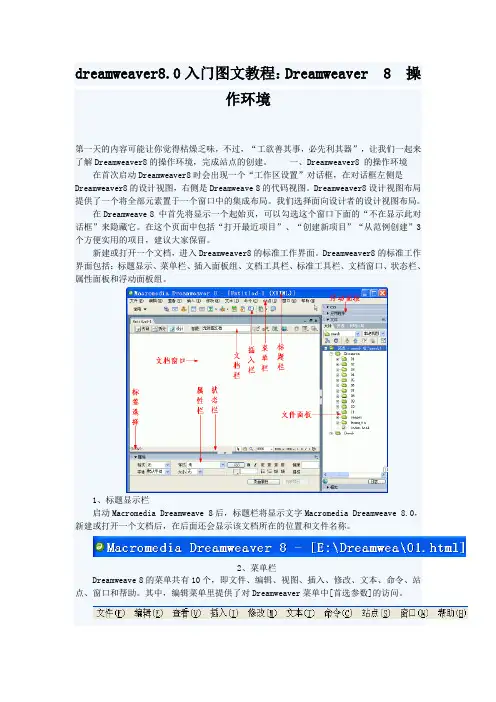
dreamweaver8.0入门图文教程:Dreamweaver 8 操作环境第一天的内容可能让你觉得枯燥乏味,不过,“工欲善其事,必先利其器”,让我们一起来了解Dreamweaver8的操作环境,完成站点的创建。
一、Dreamweaver8 的操作环境在首次启动Dreamweaver8时会出现一个“工作区设置”对话框,在对话框左侧是Dreamweaver8的设计视图,右侧是Dreamweave 8的代码视图。
Dreamweaver8设计视图布局提供了一个将全部元素置于一个窗口中的集成布局。
我们选择面向设计者的设计视图布局。
在Dreamweave 8 中首先将显示一个起始页,可以勾选这个窗口下面的“不在显示此对话框”来隐藏它。
在这个页面中包括“打开最近项目”、“创建新项目”“从范例创建”3个方便实用的项目,建议大家保留。
新建或打开一个文档,进入Dreamweaver8的标准工作界面。
Dreamweaver8的标准工作界面包括:标题显示、菜单栏、插入面板组、文档工具栏、标准工具栏、文档窗口、状态栏、属性面板和浮动面板组。
1、标题显示栏启动Macromedia Dreamweave 8后,标题栏将显示文字Macromedia Dreamweave 8.0,新建或打开一个文档后,在后面还会显示该文档所在的位置和文件名称。
2、菜单栏Dreamweave 8的菜单共有10个,即文件、编辑、视图、插入、修改、文本、命令、站点、窗口和帮助。
其中,编辑菜单里提供了对Dreamweaver菜单中[首选参数]的访问。
文件:用来管理文件。
例如新建,打开,保存,另存为,导入,输出打印等。
编辑:用来编辑文本。
例如剪切,复制,粘贴,查找,替换和参数设置等。
查看:用来切换视图模式以及显示、隐藏标尺、网格线等辅助视图功能。
插入:用来插入各种元素,例如图片、多媒体组件,表格、框架及超级链接等。
修改:具有对页面元素修改的功能,例如在表格中插入表格,拆分、合并单元格,对其对象等。



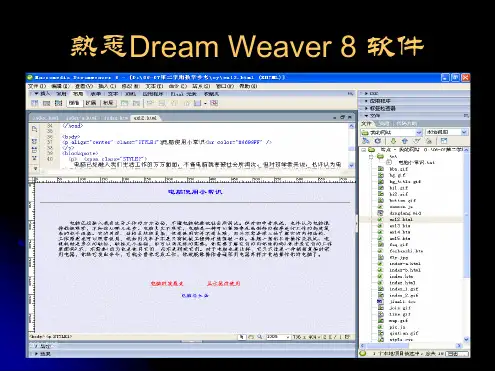
dreamweaver8.0入门图文教程:Dreamweaver 8 操作环境第一天的内容可能让你觉得枯燥乏味,不过,“工欲善其事,必先利其器”,让我们一起来了解Dreamweaver8的操作环境,完成站点的创建。
一、Dreamweaver8 的操作环境在首次启动Dreamweaver8时会出现一个“工作区设置”对话框,在对话框左侧是Dreamweaver8的设计视图,右侧是Dreamweave 8的代码视图。
Dreamweaver8设计视图布局提供了一个将全部元素置于一个窗口中的集成布局。
我们选择面向设计者的设计视图布局。
在Dreamweave 8 中首先将显示一个起始页,可以勾选这个窗口下面的“不在显示此对话框”来隐藏它。
在这个页面中包括“打开最近项目”、“创建新项目”“从范例创建”3个方便实用的项目,建议大家保留。
新建或打开一个文档,进入Dreamweaver8的标准工作界面。
Dreamweaver8的标准工作界面包括:标题显示、菜单栏、插入面板组、文档工具栏、标准工具栏、文档窗口、状态栏、属性面板和浮动面板组。
1、标题显示栏启动Macromedia Dreamweave 8后,标题栏将显示文字Macromedia Dreamweave 8.0,新建或打开一个文档后,在后面还会显示该文档所在的位置和文件名称。
2、菜单栏Dreamweave 8的菜单共有10个,即文件、编辑、视图、插入、修改、文本、命令、站点、窗口和帮助。
其中,编辑菜单里提供了对Dreamweaver菜单中[首选参数]的访问。
文件:用来管理文件。
例如新建,打开,保存,另存为,导入,输出打印等。
编辑:用来编辑文本。
例如剪切,复制,粘贴,查找,替换和参数设置等。
查看:用来切换视图模式以及显示、隐藏标尺、网格线等辅助视图功能。
插入:用来插入各种元素,例如图片、多媒体组件,表格、框架及超级链接等。
修改:具有对页面元素修改的功能,例如在表格中插入表格,拆分、合并单元格,对其对象等。
文本:用来对文本操作,例如设置文本格式等。
命令:所有的附加命令项站点:用来创建和管理站点窗口:用来显示和隐藏控制面板以及切换文档窗口帮助:联机帮助功能。
例如按下F1键,就会打开电子帮助文本3、插入面板组插入面板集成了所有可以在网页应用的对象包括“插入”菜单中的选项。
插入面板组其实就是图像化了的插入指令,通过一个个的按钮,可以很容易的加入图像、声音、多媒体动画、表格。
图层、框架、表单、Flash和ActiveX等网页元素。
4、文档工具栏“文档”工具栏包含各种按钮,它们提供各种“文档”窗口视图(如“设计”视图和“代码”视图)的选项、各种查看选项和一些常用操作(如在浏览器中预览)。
5、标准工具栏“标准”工具栏包含来自“文件”和“编辑”菜单中的一般操作的按钮:“新建”、“打开”、“保存”、“保存全部”、“剪切”、“复制”、“粘贴”、“撤消”和“重做”。
6、文档窗口当我们打开或创建一个项目,进入文档窗口,我们可以在文档区域中进行输入文字、插入表格和编辑图片等操作。
“文档”窗口显示当前文档。
可以选择下列任一视图:“设计”视图是一个用于可视化页面布局、可视化编辑和快速应用程序开发的设计环境。
在该视图中,Dreamweaver 显示文档的完全可编辑的可视化表示形式,类似于在浏览器中查看页面时看到的内容。
“代码”视图是一个用于编写和编辑 HTML、JavaScript、服务器语言代码以及任何其他类型代码的手工编码环境。
“代码和设计”视图使您可以在单个窗口中同时看到同一文档的“代码”视图和“设计”视图。
7、状态栏“文档”窗口底部的状态栏提供与你正创建的文档有关的其它信息。
标签选择器显示环绕当前选定内容的标签的层次结构。
单击该层次结构中的任何标签以选择该标签及其全部内容。
单击 <body> 可以选择文档的整个正文。
8、属性面板属性面板并不是将所有的属性加载在面板上,而是根据我们选择的对象来动态显示对象的属性属性面板的状态完全是随当前在文档中选择的对象来确定的。
例如,当前选择了一幅图像,那么属性面板上就出现该图像的相关属性;如果选择了表格,那么属性面板会相应的变化成表格的相关属性。
9、浮动面板其它面板可以同称为浮动面板,这些面板都浮动于编辑窗口之外。
在初次使用Dreamweave 8的时候,这些面板根据功能被分成了若干组。
在窗口菜单中,选择不同的命令可以打开基本面板组、设计面板组、代码面板组、应用程序面板组、资源面板组和其它面板组。
终于把Dreamweave 8的基本工作界面介绍完了,你是否已经了解它?从现在开始,让我们一起来建造一座小房子。
dreamweaver8.0入门图文教程:Dreamweaver 8 本地站点的搭建与管理要制作一个能够被大家浏览的网站,首先需要在本地磁盘上制作这个网站,然后把这个网站传到互联网的web服务器上。
放置在本地磁盘上的网站被称为本地站点,位于互联网web服务器里的网站被称为远程站点。
Dreamweaver 8提供了对本地站点和远程站点强大的管理功能。
1、规划站点结构网站是多个网页的集合,其包括一个首页和若干个分页,这种集合不是简单的集合。
为了达到最佳效果,在创建任何 Web 站点页面之前,要对站点的结构进行设计和规划。
决定要创建多少页,每页上显示什么内容,页面布局的外观以及各页是如何互相连接起来的。
我们可以通过把文件分门别类的放置在各自的文件夹里,使网站的结构清晰明了,便于管理和查找。
2、创建站点在Dreamweave 8中可以有效的建立并管理多个站点。
搭建站点可以有两种方法,一是利用向导完成,二是利用高级设定来完成。
在搭建站点前,我们先在自己的电脑硬盘上建一个以英文或数字命名的空文件夹。
(1)选择菜单栏——站点——管理站点,出现“管理站点”对话框。
点击“新建”按钮,选择弹出菜单中的“站点”项。
在打开的窗口上方有“基本”和“高级”两个标签,可以在站点向导和高级设置之间切换。
下面选择“基本”标签。
在文本框中,输入一个站点名字以在 Dreamweaver8.0中标识该站点。
这个名字可以是任何你需要的名字。
单击“下一步”。
出现向导的下一个界面,询问是否要使用服务器技术。
我们现在建立的是一个静态页面,所以选择“否”。
点下一步,在文档框设置本地站点文件夹的地址。
点下一步,进入站点定义,我们将在站点建设完成后在与FTP链接,这里选择“无”。
单击“完成”按钮,结束“站点定义“对话框的设置。
单击“完成”按钮,文件面板显示出刚才建立的站点。
到此,我们完成了站点的创建。
3、搭建站点结构站点是文件与文件夹的集合,下面我们根据前面对xmweb网站的设计,来新建xmweb站点要设置的文件夹和文件。
新建文件夹,在文件面板的站点跟目录下单击鼠标右键,从弹出菜单中选择“新建文件夹”项,然后给文件夹命名。
这里我们创建新建8个文件夹,分别命名为:img、med、swf、txt、css、js、moan和fy。
创建页面,在文件面板的站点跟目录下单击鼠标右键,从弹出菜单中选择“新建文件”项,然后给文件命名。
首先要添加首页,我们把首页命名为index.html,再分别新建01.html、02.html、03.html、04.html和05.html。
4、文件与文件夹的管理对建立的文件和文件夹,可以进行移动、复制、重命名和删除等基本的管理操作。
单击鼠标左键选中需要管理的文件或文件夹,然后单击鼠标右键,再弹出菜单中选“编辑”项,即可进行相关操作。
dreamweaver8.0入门图文教程:Dreamweaver 8 页面的总体设置[新浪ViVi] [百度搜藏] [QQ书签][作者:未知| 点击数: 661 | 时间:2008-12-4]【大中小】我们已经描绘了小屋的蓝图,从现在开始,为我们的小屋添砖加瓦吧。
打开01.html,制作一个图文混排的简单页面。
一、页面的总体设置1、设置页面的头内容头内容在浏览器中是不可见的,但是却携带着网页的重要信息,如关键字、描述文字等,还可以实现一些非常重要的功能,如自动刷新功能。
鼠标左键单击插入工具栏最左边按钮旁的下拉小三角,在弹出菜单中选择“HTML”项,出现“文件头”按钮,点开下拉菜单,就可以进行头内容的设置了。
设置标题,网页标题可以是中文、英文或符号,显示在浏览器的标题栏中。
我们直接在设计窗口上方的标题栏内输入或更改,就可以完成网页标题的编辑了。
插入关键字,关键字用来协助网络上的搜索引擎寻找网页。
要想让更多的人看见你的网站,这项要好好填哦^_^单击上图所示的“关键字”项,弹出“关键字”对话框,填入关键字即可。
插入META,META标记用于记录当前网页的相关信息,如编码,作者,版权等,也可以用来给服务器提供信息。
单击上图所示的“META”项,弹出“META”对话框,在“属性”栏选择“名称”属性,在“值”文本框中输入相应的值,可以定义相应的信息。
author—作者信息,copyright—版权声明,generator—网页编辑器。
2、设置页面属性单击“属性栏”中的“页面属性”按钮,打开的“页面属性”对话框。
设置外观,“外观”是设置页面的一些基本属性。
我们可以定义页面中的默认文本字体、文本字号、文本颜色、背景颜色和背景图像等。
我们设置页面的所有边距为0。
设置链接,“链接”选项内是一些与页面的链接效果有关的设置。
“链接颜色”定义超链接文本默认状态下的字体颜色,“变换图像链接”定义鼠标放在链接上时文本的颜色,“已访问链接”定义访问过的链接的颜色,“活动链接”定义活动链接的颜色。
“下划线样式”可以定义链接的下划线样式。
设置标题,“标题”用来设置标题字体的一些属性。
如下图所示,在左侧“分类”列表中选择“标题”,这里的标题指的并不是页面的标题内容,而是可以应用在具体文章中各级不同标题上的一种标题字体样式。
我们可以定义“标题字体”及6种预定义的标题字体样式,包括粗体、斜体、大小和颜色。
按自己的喜欢的风格设置吧。
dreamweaver8.0入门图文教程:Dreamweaver 8 文本的插入与编辑[新浪ViVi] [百度搜藏] [QQ书签][作者:未知| 点击数: 550 | 时间:2008-12-4]【大中小】1、插入文本要向 Dreamweaver 文档添加文本,可以直接在Dreamweaver“文档”窗口中键入文本,也可以剪切并粘贴,还可以从word文档导入文本。
用鼠标在文档编辑窗口的空白区域点一下,窗口中出现闪动的光标,提示文字的起始位置,将01.rar中的文字素材复制/粘贴进来。
2、编辑文本格式网页的文本分为段落和标题两种格式。
在文档编辑窗口中选中一段文本,在属性面板“格式”后的下拉列表框中选择“段落”把选中的文本设置成段落格式。